Kotlin-IntelliJ IDEA 环境搭建
工欲善其事,必先利其器,想要做一个优秀的开发者没有一个顺手的开发环境可不行。因为考虑到每个人都有自己使用的顺手的工具,所以这个小节以及后面的两个小节我会给大家推荐三种 Kotlin 开发环境搭建的方法:
- 基于 IDEA 搭建;
- 基于 Eclipse 搭建;
- 基于 Android Studio 搭建;
同学们可以根据自己的需求自行选择观看。
这节课我们会基于 IDEA 搭建一个 Kotlin 的开发环境,其实 IDEA 作为一个非常智能的编辑器,我们不需要花费太大的力气就能使用 IDEA 开发 Kotlin 程序,下面一起来看一下。
1. 环境准备
1.1 基础环境要求
| 最低要求 | 推荐
---|---|---
内存 | 最低2GB | 8GB系统内存
磁盘空间 | 最低2.5GB以及1GB的缓存 | 最少5GB的SSD
操作系统 | Windows 7及以上版本、
macOS 10.11及以上版本、
支持Gnome,KDE或Unity DE的Linux发行版 | 64位Windows、
macOS或者
Linux(比如Debian、Ubuntu、RHEL)
1.2 安装包准备
IDEA Community 版下载(免费开源):
IDEA Ultimate 版下载(收费试用):
2. IntelliJ IDEA 的安装
2.1 Mac 安装
-
下载完成 IntelliJ IDEA 以
.dmg的安装包; -
双击安装包,并将 IntelliJ IDEA 应用拖到 Applications 即可。
2.2 Windows 安装
-
下载完成 IntelliJ IDEA 以
.exe的安装包; -
运行安装程序,然后按照向导步骤操作下一步安装即可。
2.3 Linux 安装
-
下载完成 IntelliJ IDEA 以
.tar.gz的安装包; -
将压缩包解压缩到支持文件执行的目录;
-
在解压缩后目录下,执行
idea.sh脚本来运行 IntelliJ IDEA; -
想要创建桌面入口,比如在IDEA欢迎界面上,点击
Configure | Create Desktop Entry或者在主菜单中点击Tools | Create Desktop Entry。
3. Kotlin插件配置
Tips : 这一步不是必需,如果IntelliJ IDEA版本是15年以后版本,Kotlin是自动集成好的。如果比较老的版本,建议使用以下插件配置教程
1. 在主界面选择Configure | Plugins:
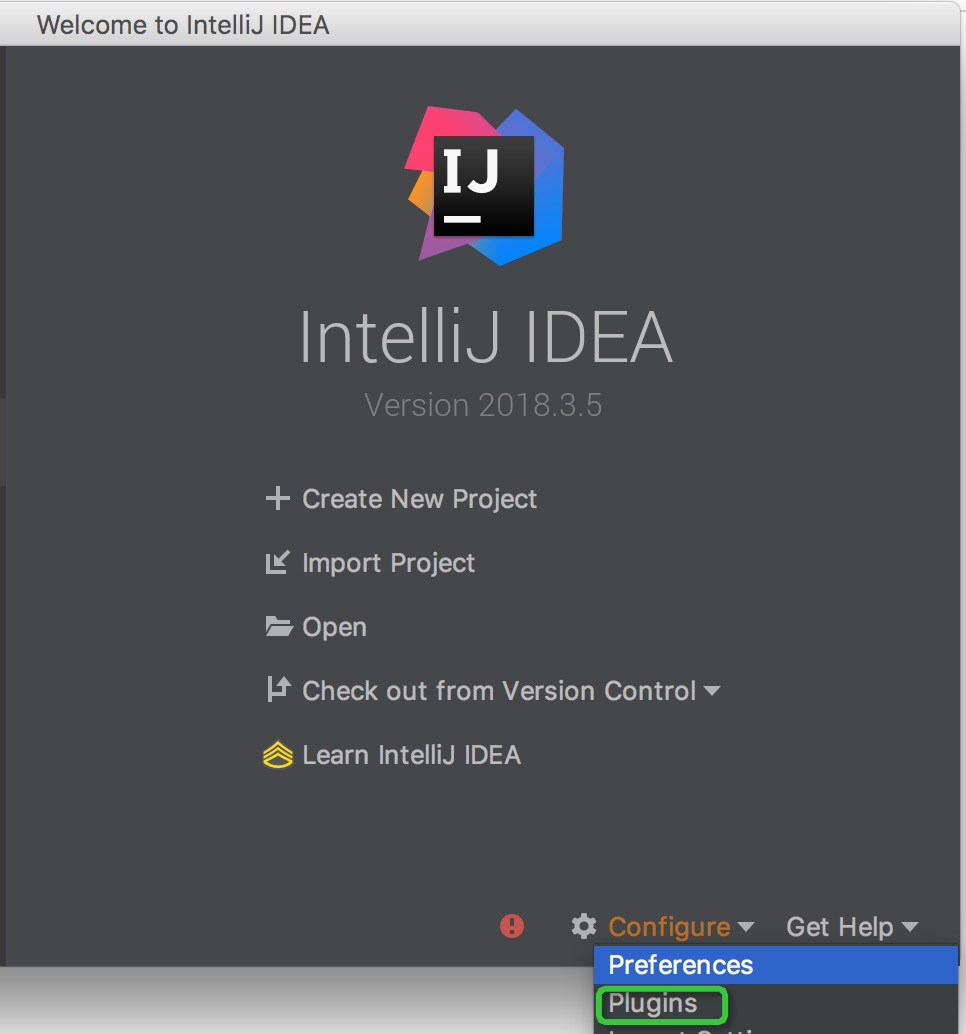
2. 在插件界面Marketplace中搜索Kotlin, 点击安装并重启(这里我已经安装好的):
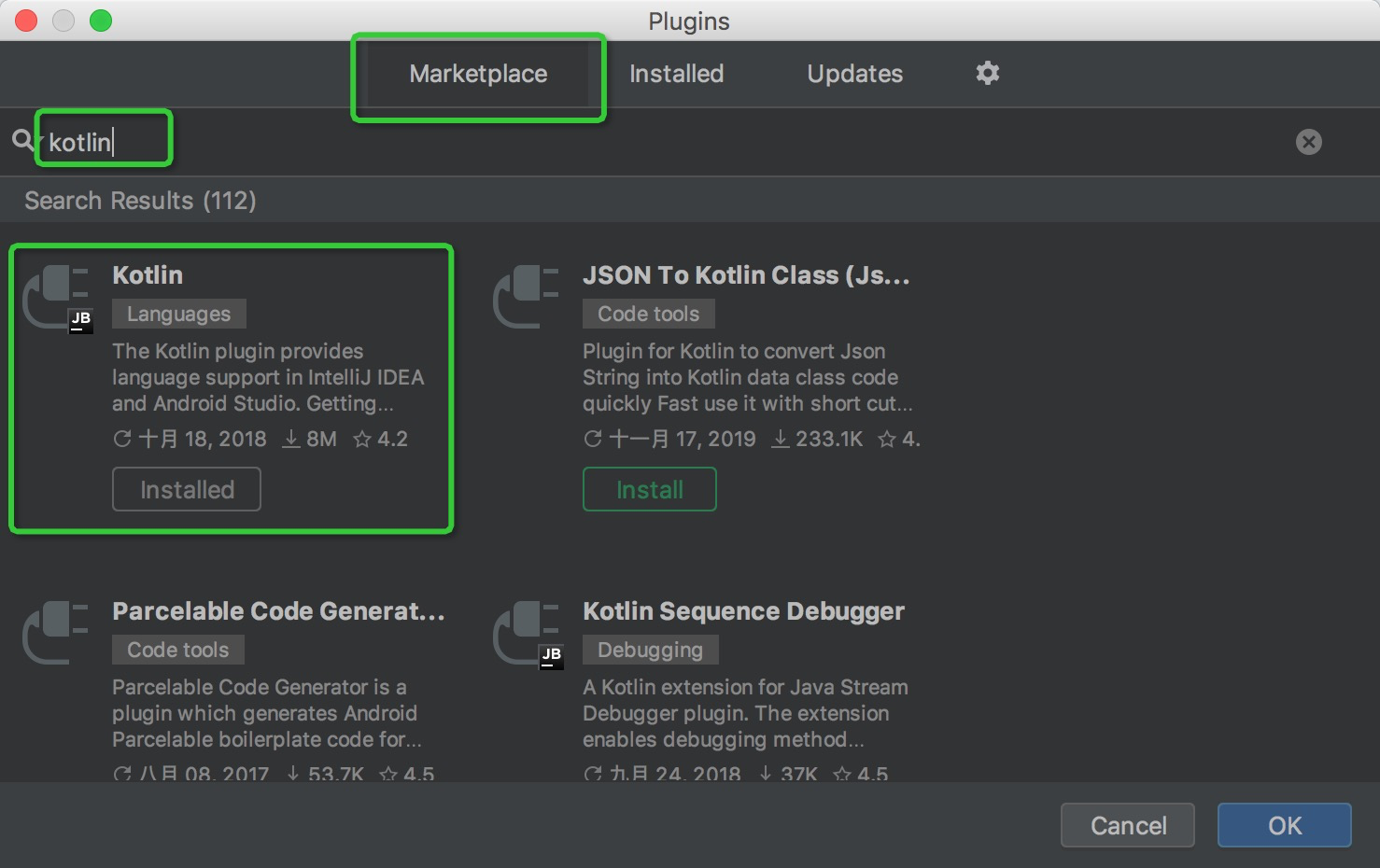
3. 最后,打开InteiiJ IDEA中Tools中存在Kotlin一栏就说明安装成功:

4. 创建第一个Kotlin项目
1. 首先,在主界面点击Create New Project或者从已经打开IDEA中选择File | New开始一个新的项目。左边选择Kotlin右边选择Kotlin/JVM即可:
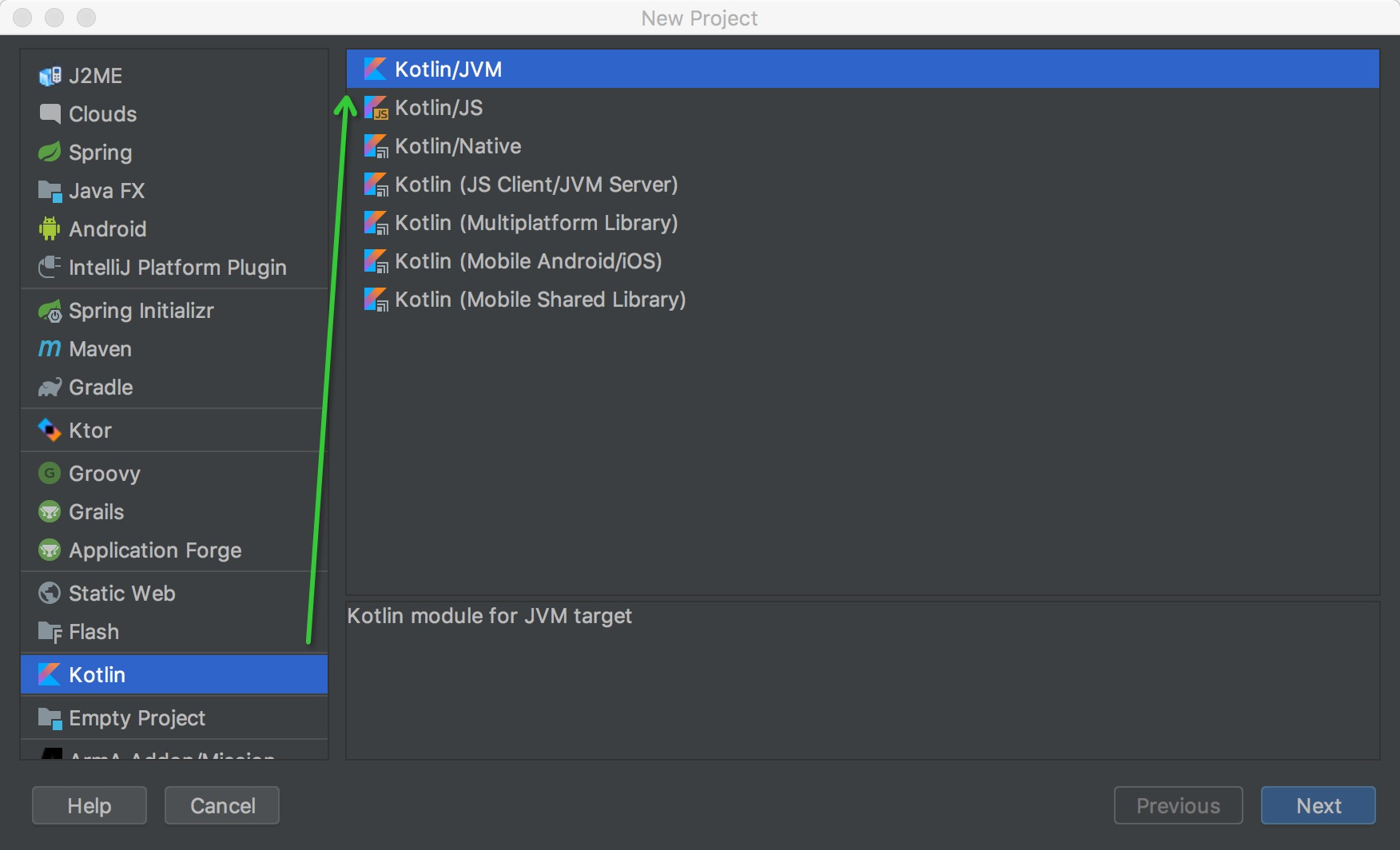
2. 输入项目名以及选择项目所在工作目录,然后点击右下角finish即可:
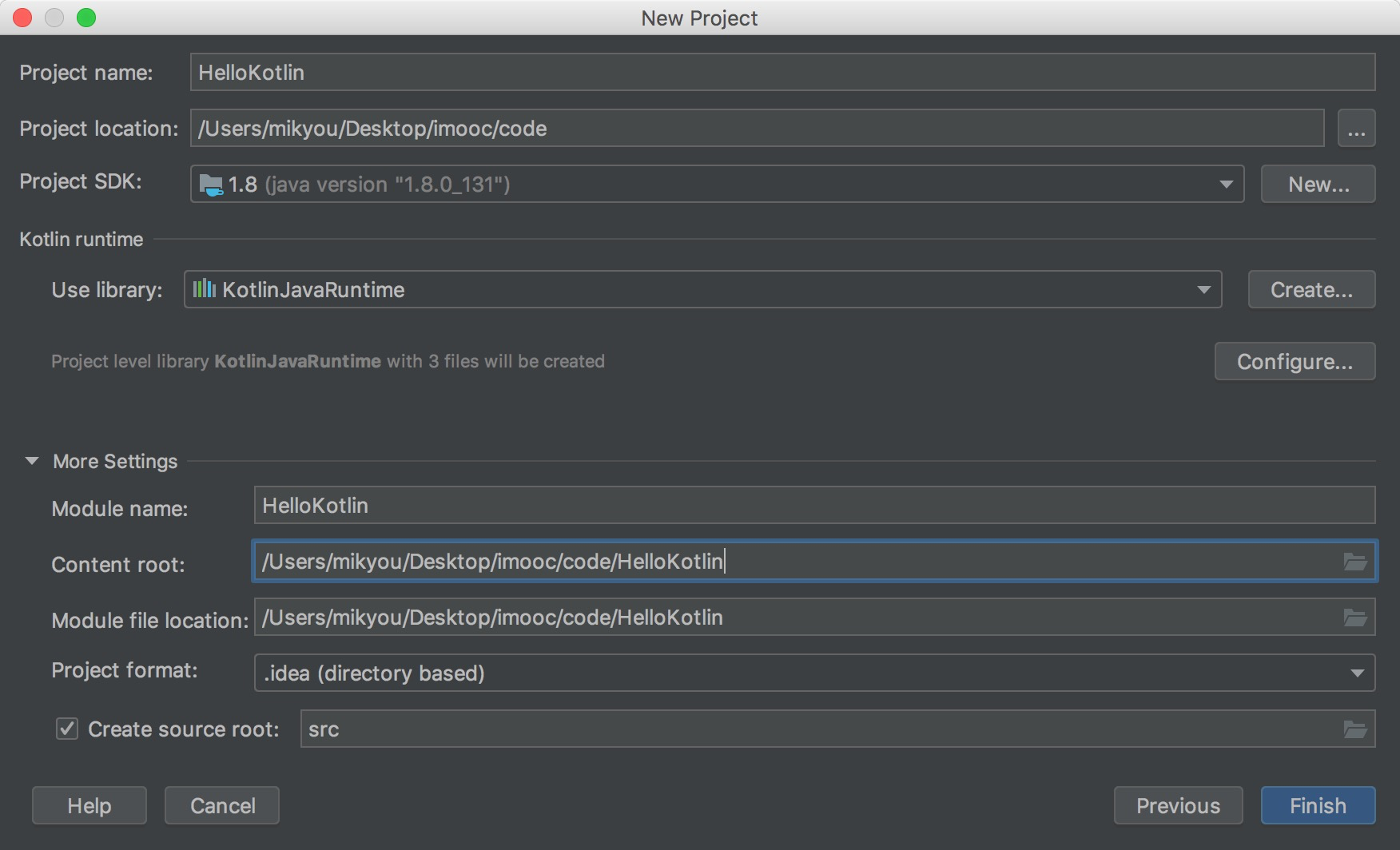
3. 然后进入 Hello Kotlin 的 Kotlin 项目,会有一个src的项目结构:

4. 然后在src目录下新建一个Kotlin文件取名为HelloKotlin:
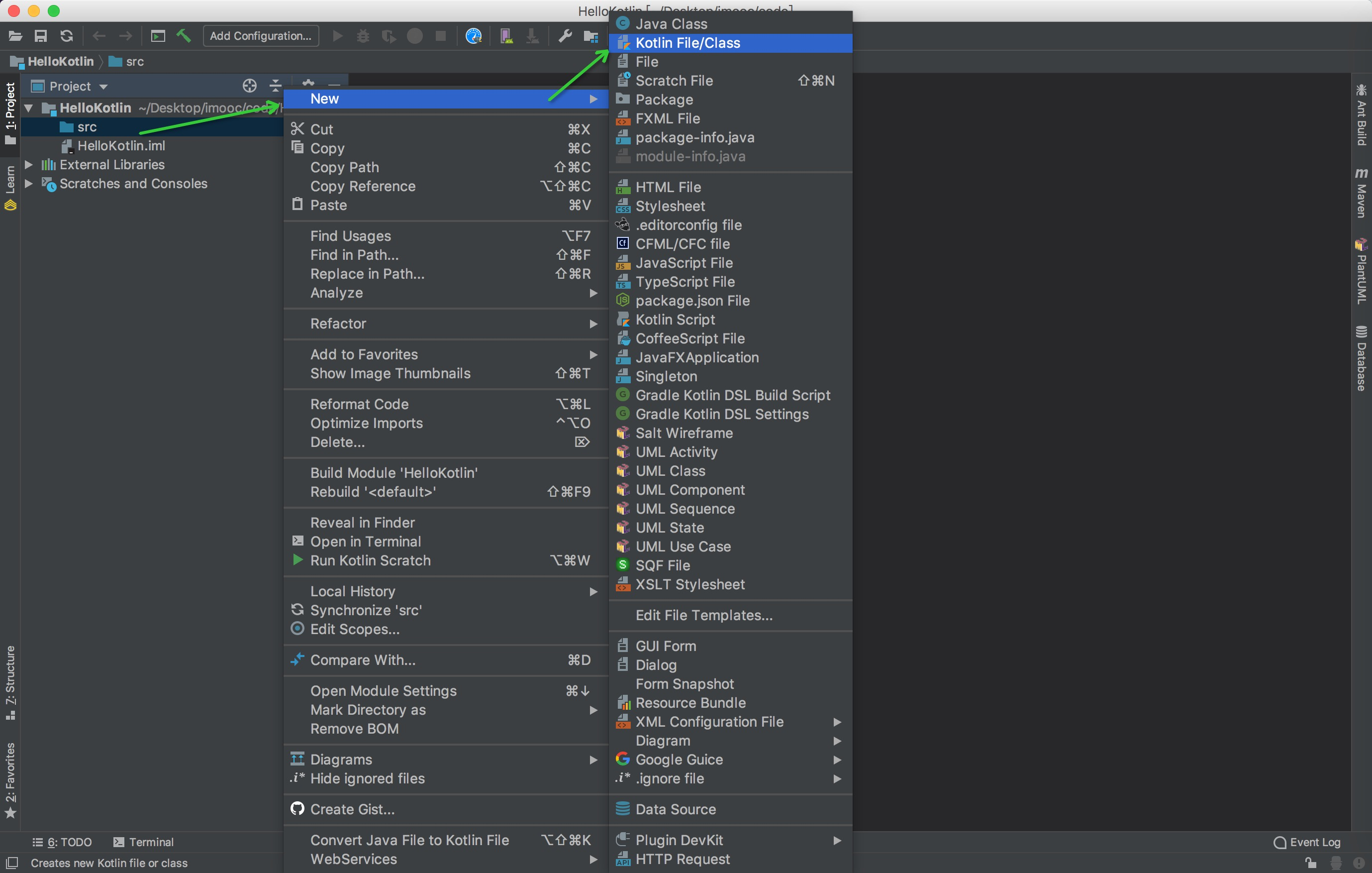
5. 创建好 Kotlin 文件后,添加一个main函数,它是 Kotlin 应用程序执行的入口点。IntelliJ IDEA 提供了一个快捷键,只需要输入main并按 Tab 键即可生成 main 函数:
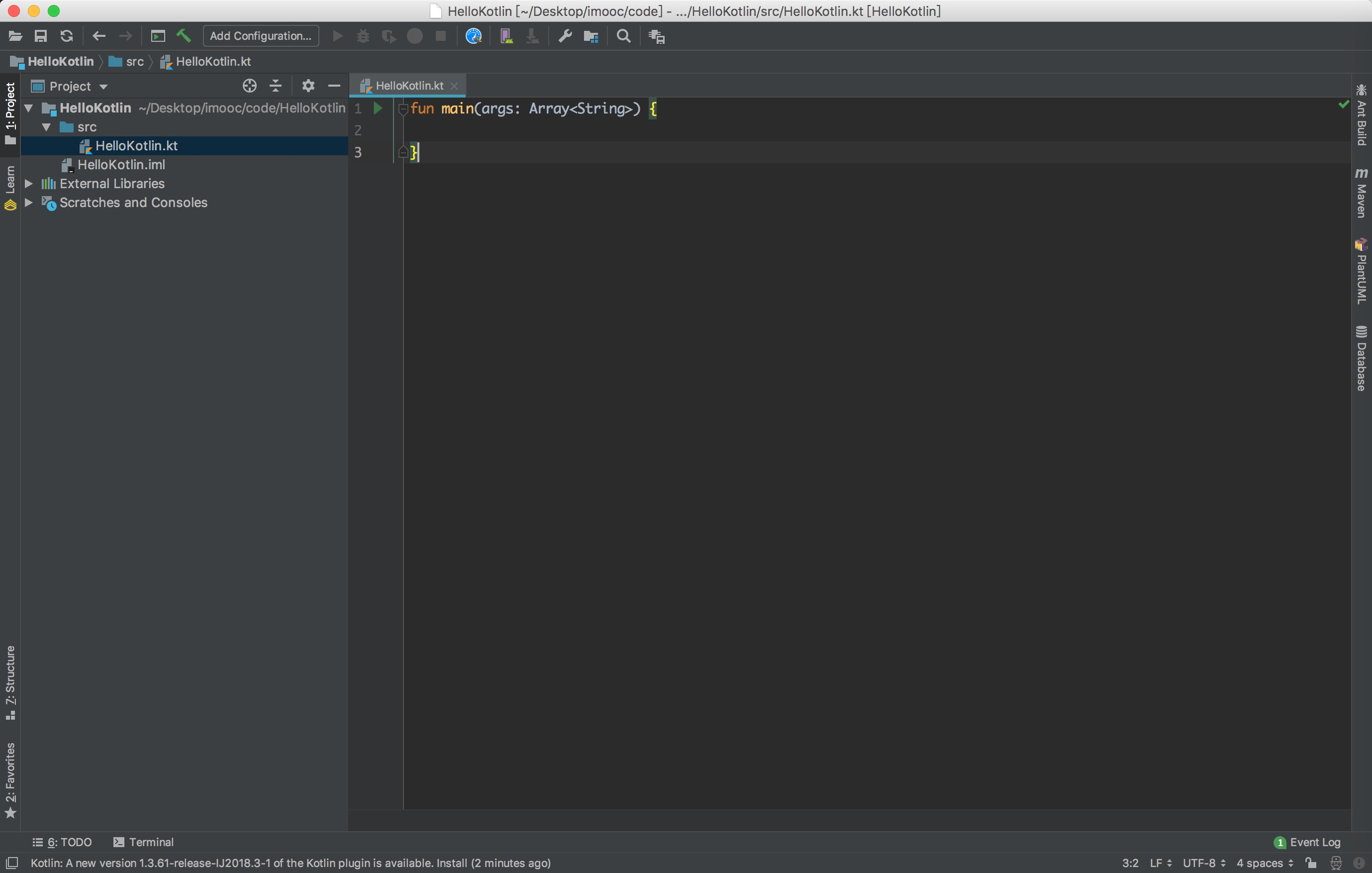
6. 在 main 函数中添加一行代码,输出“Hello Kotlin!”:
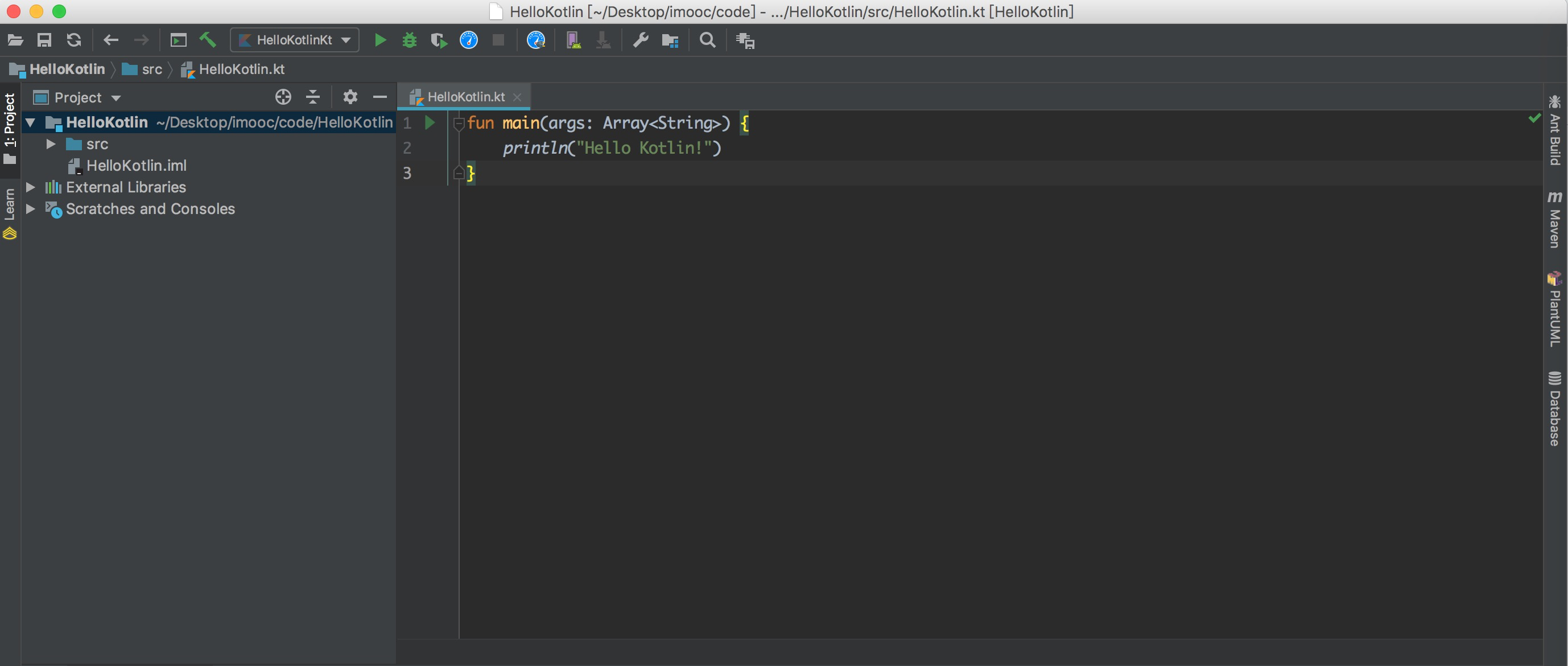
7. 点击main函数左边栏的三角形Run你的代码:
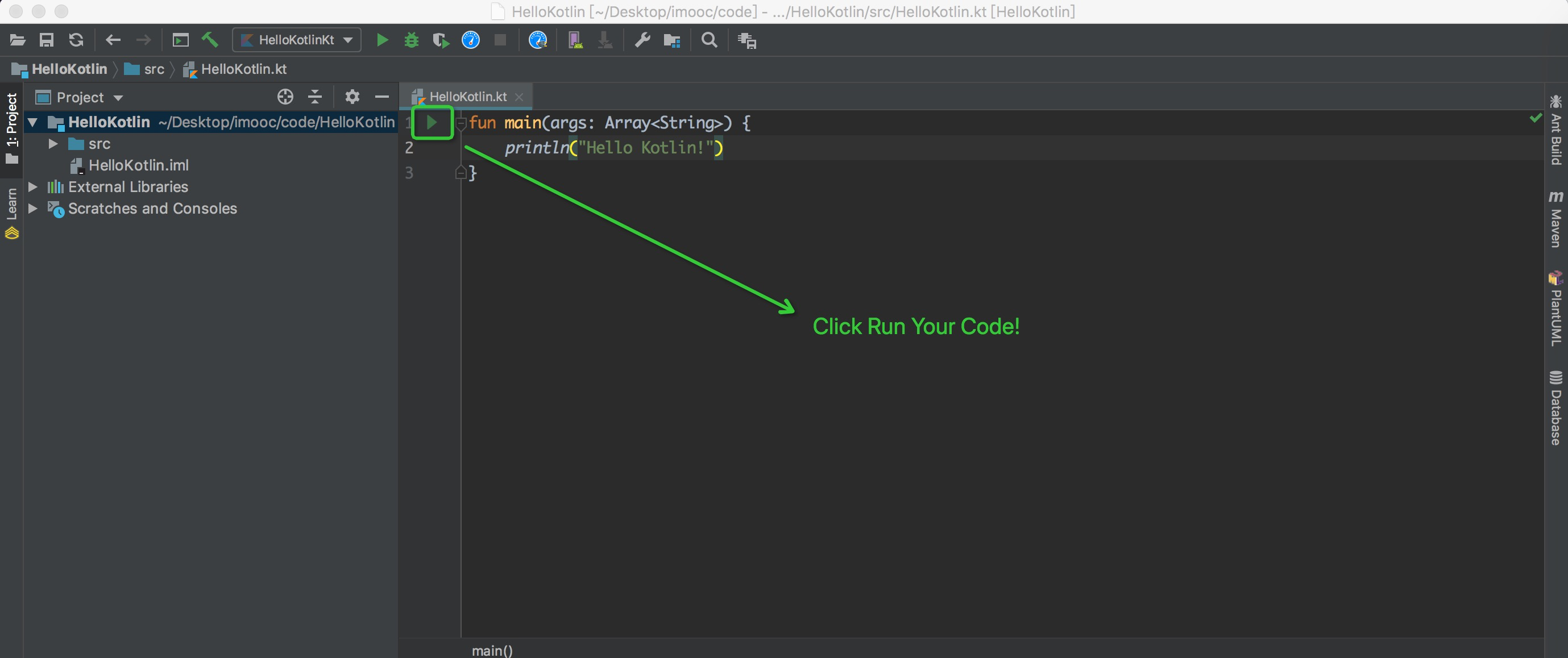
8. 然后可以在底部在Run工具窗口中看到运行结果:
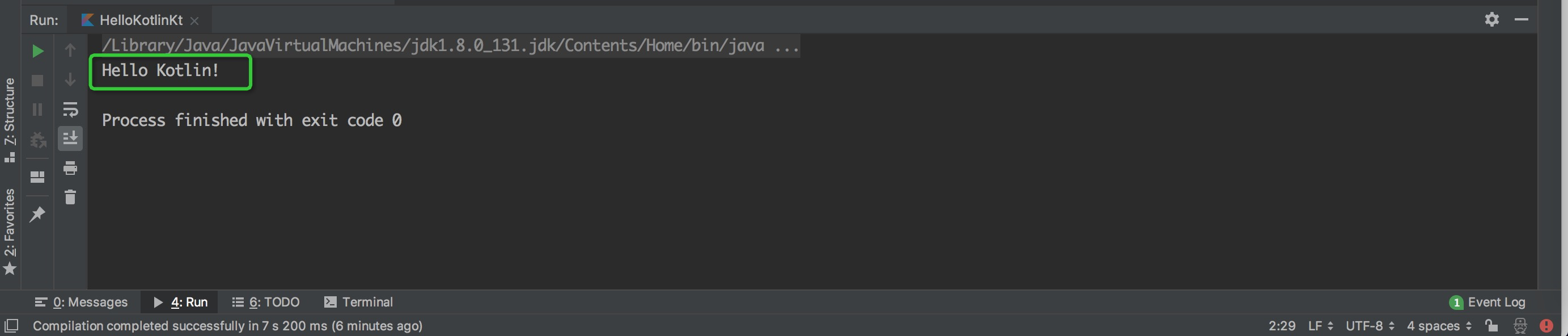
9. 运行完第一遍后,后续可以在工具栏顶部三角形、main 函数左边三角形、底部运行栏左边三角形点击都可以重新 Run:
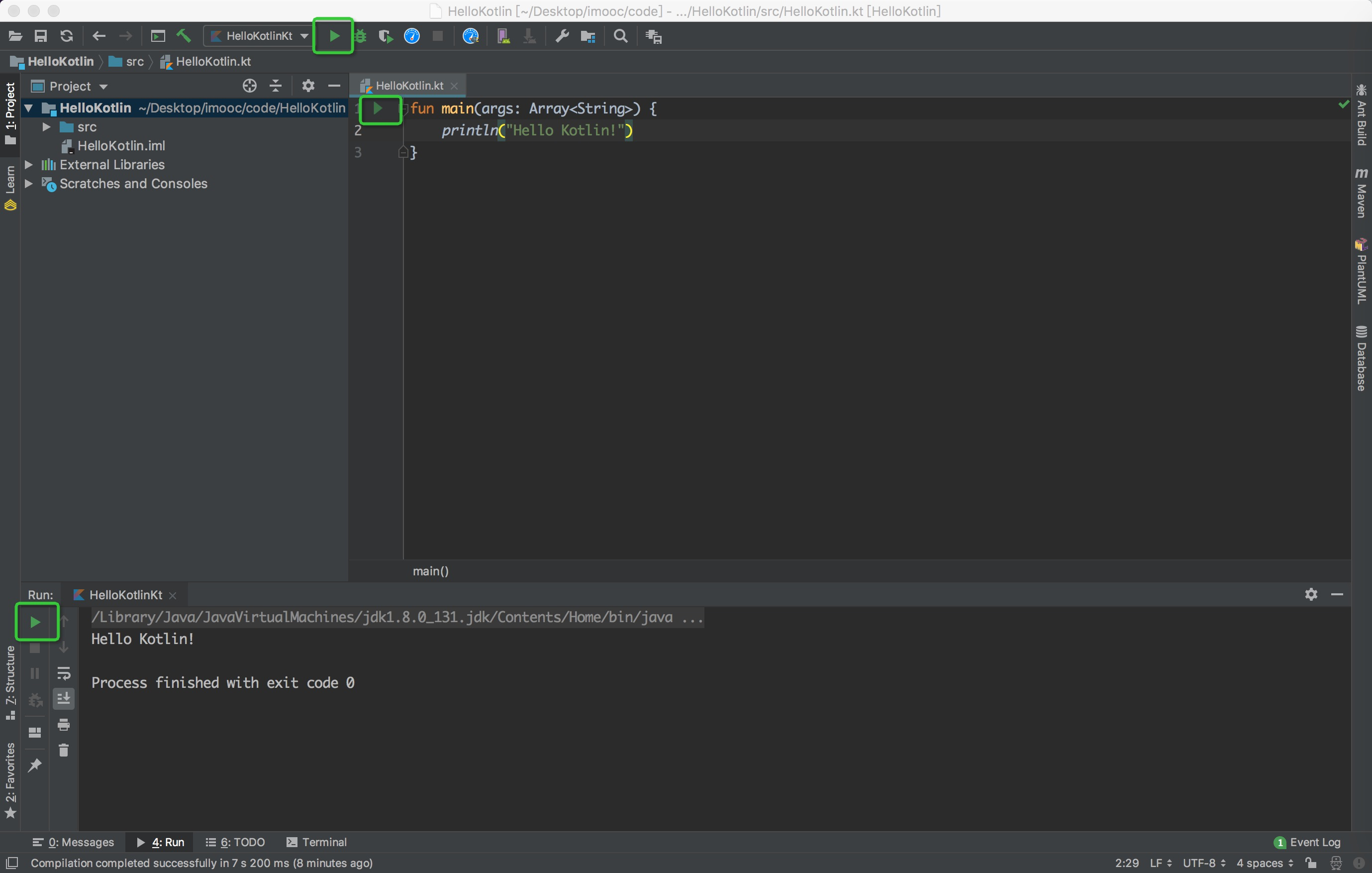
10. 最后,恭喜你现在已经成功运行出第一个 Kotlin 应用程序。
5. Kotlin 反编译插件的使用
关于第一个 Hello Kotlin 大家可以会疑惑一点,特别是有 Java 基础的小伙伴心里会想 为什么 Kotlin 的 main 函数定义可以脱离类包裹,在类外面直接定义函数运行 ,这一点在 Java 中是做不到的呀。想知道为什么吗? 那么接下来就由 Kotlin 反编译插件这个神器来告诉你。( 强调一点,关于反编译插件后续会频繁反复用到,一定要学会如何使用 )。下面就是使用反编译插件的基本使用步骤:
1. 在主界面中,找到Tools中的Kotlin,然后找到Kotlin中的Show Kotlin Bytecode:
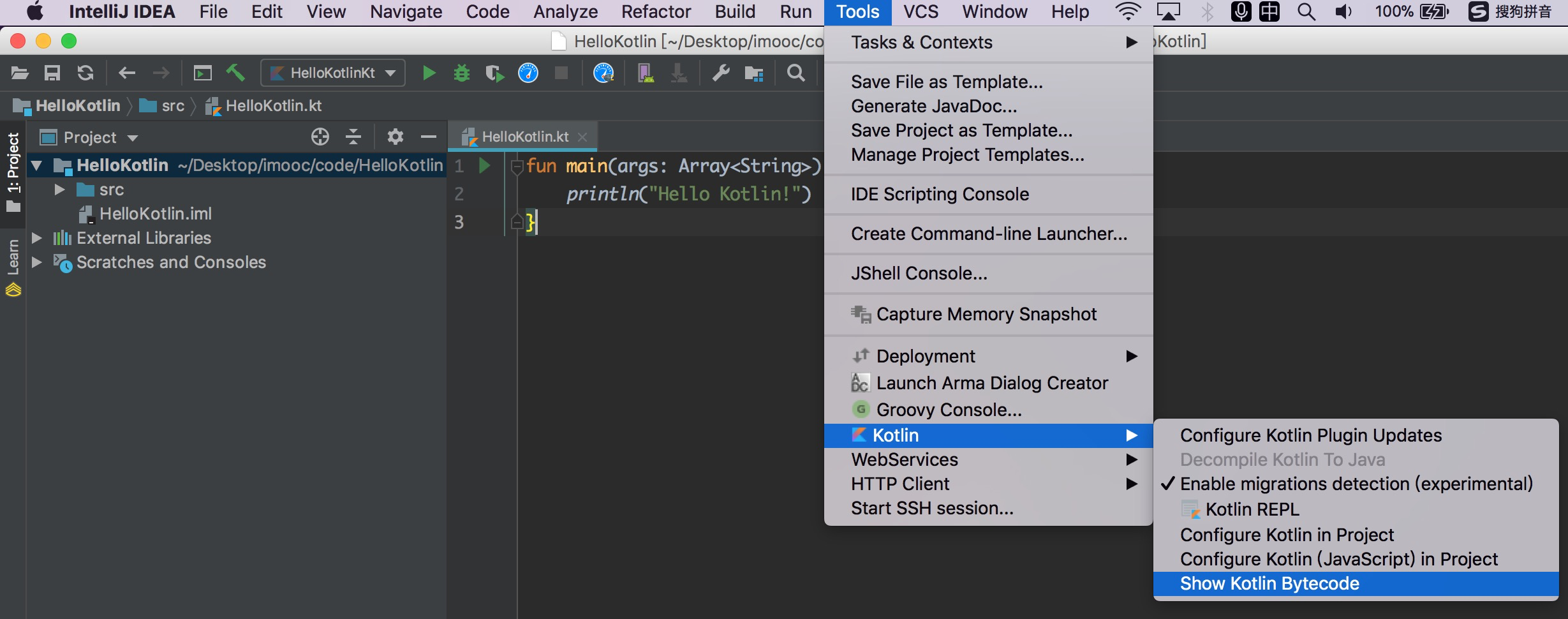
2. 点击Show Kotlin Bytecode后,将会看到代码区域右边,会出现一个Kotlin Bytecode区域,这里面显示的Kotlin字节码:
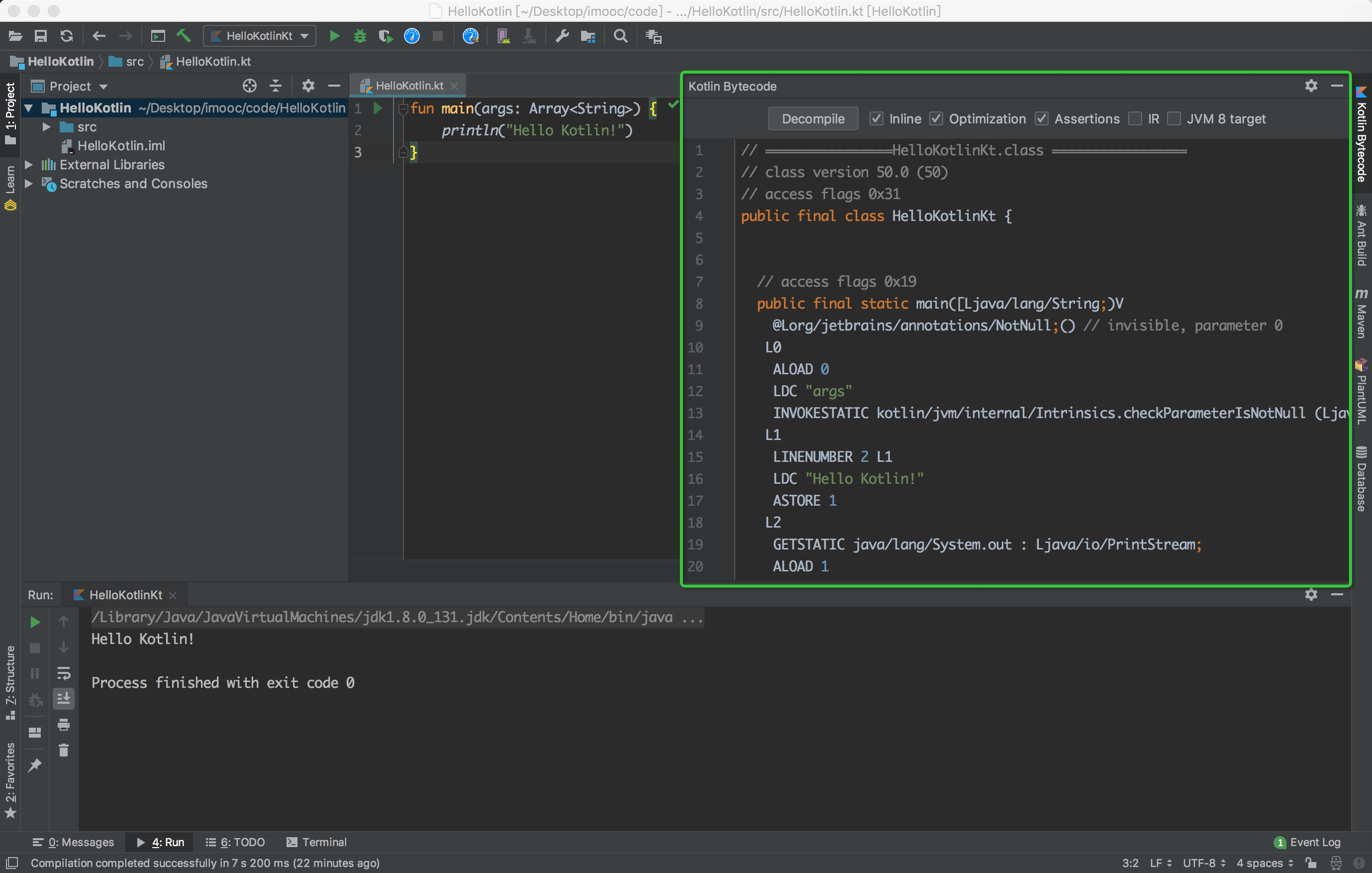
3. 然后点击Kotlin Bytecode区域中的Decompile反编译按钮,它能将Kotlin字节码反编译成对应的Java代码:
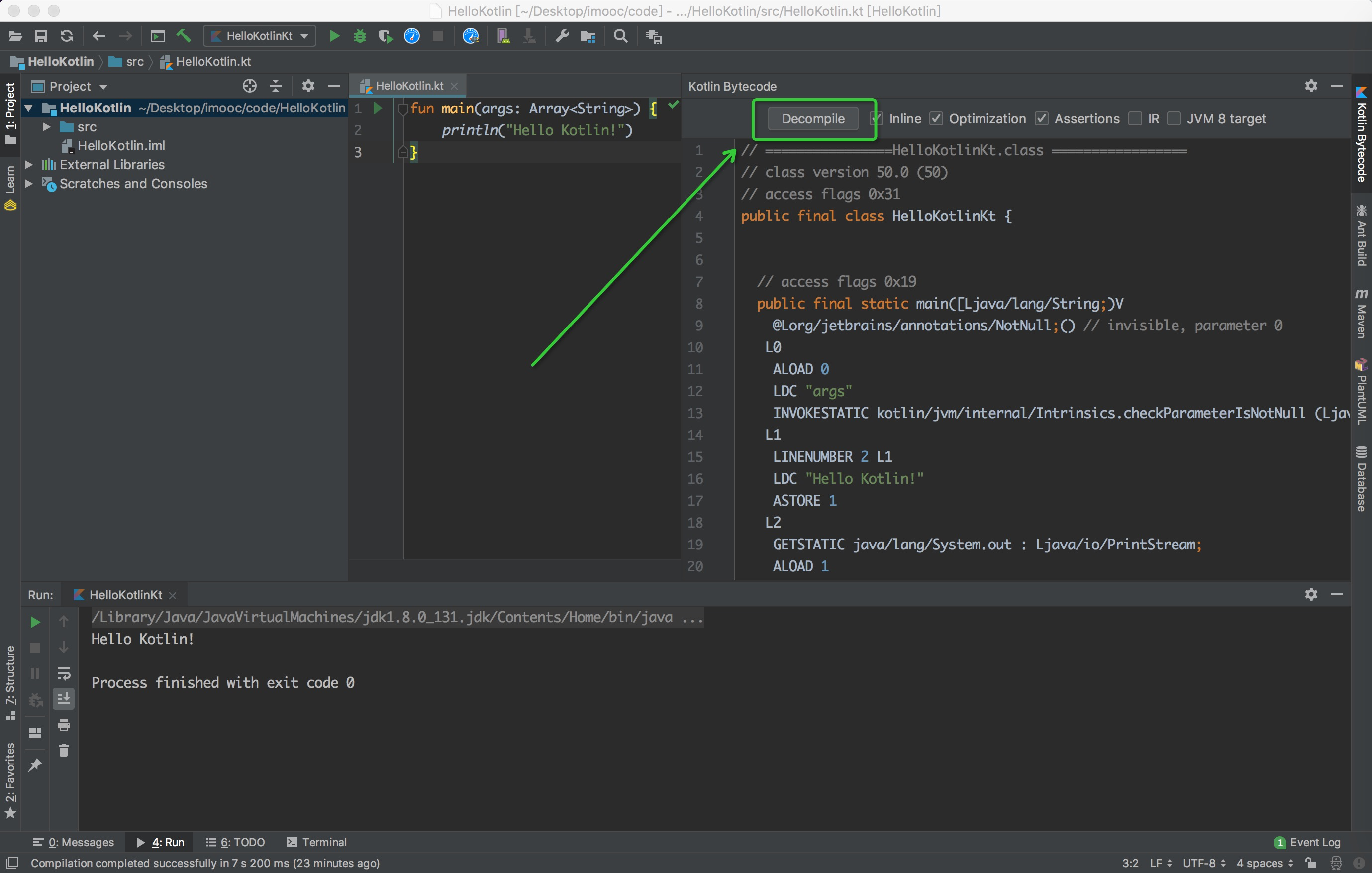
4. 然后在代码区域将会出现HelloKotlin.decompiled.java反编译后的 Java 代码:
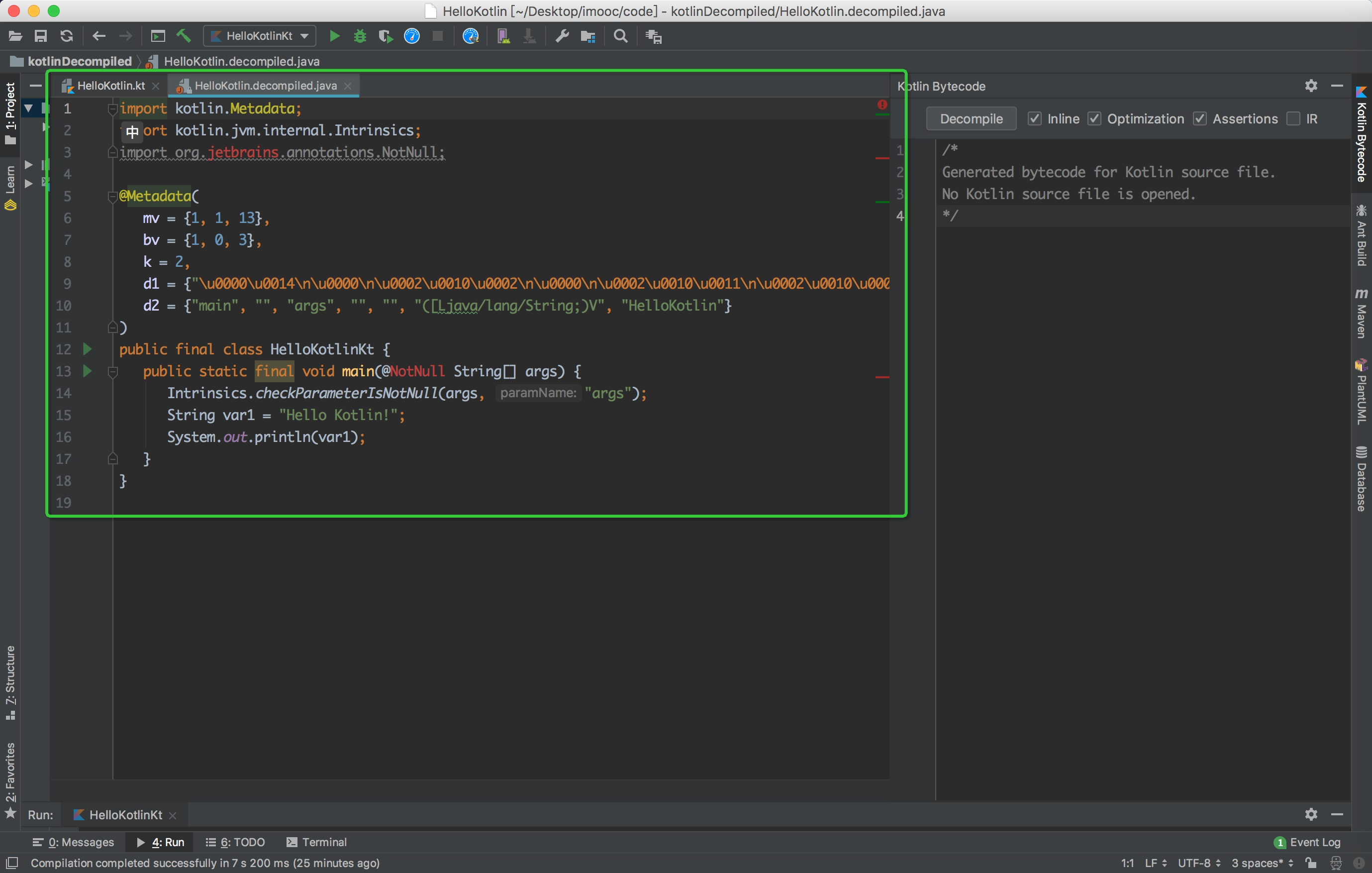
到这里大家应该恍然大悟,有Java基础的小伙伴都能看懂,这就是一个HelloKotlinKt类中定义一个main函数。其实 Kotlin 那么简单 main 函数本质上还是一个类包裹,只不过 Kotlin 给你提供更简洁的写法。
实际上 Kotlin 中的 main 函数是一个顶层函数,顶层函数会对应默认生成一个类,类名默认是定义的 Kotlin 文件名 +Kt 后缀;然后函数对应类中的静态函数 。至于什么是顶层函数以及类名生成规则后面会陆续讲到。
6. Kotlin 开发环境搭建视频演示
7. 小结
到这里,有关 Kotlin 的 IntelliJ-IDEA 环境搭建就结束,下一节将进行 Kotlin 在 Eclipse 中环境搭建。
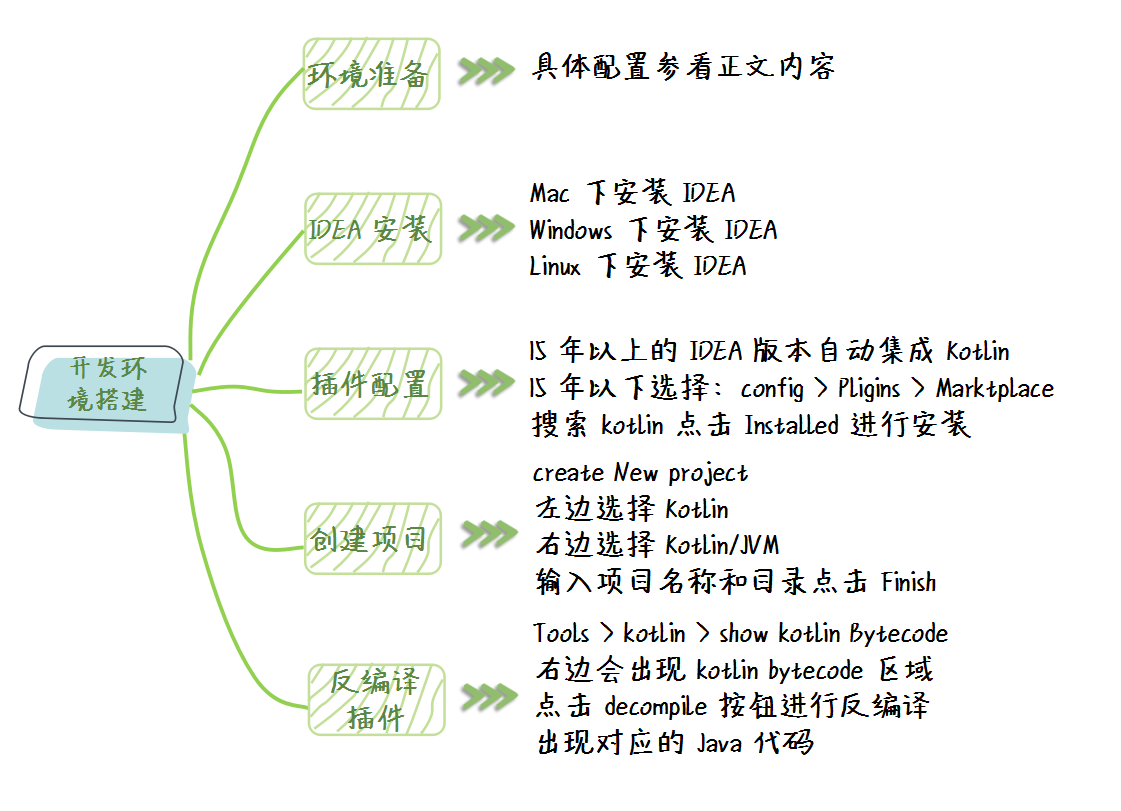
访问者可将本网站提供的内容或服务用于个人学习、研究或欣赏,以及其他非商业性或非盈利性用途,但同时应遵守著作权法及其他相关法律的规定,不得侵犯本网站及相关权利人的合法权利。
本网站内容原作者如不愿意在本网站刊登内容,请及时通知本站,邮箱:80764001@qq.com,予以删除。

